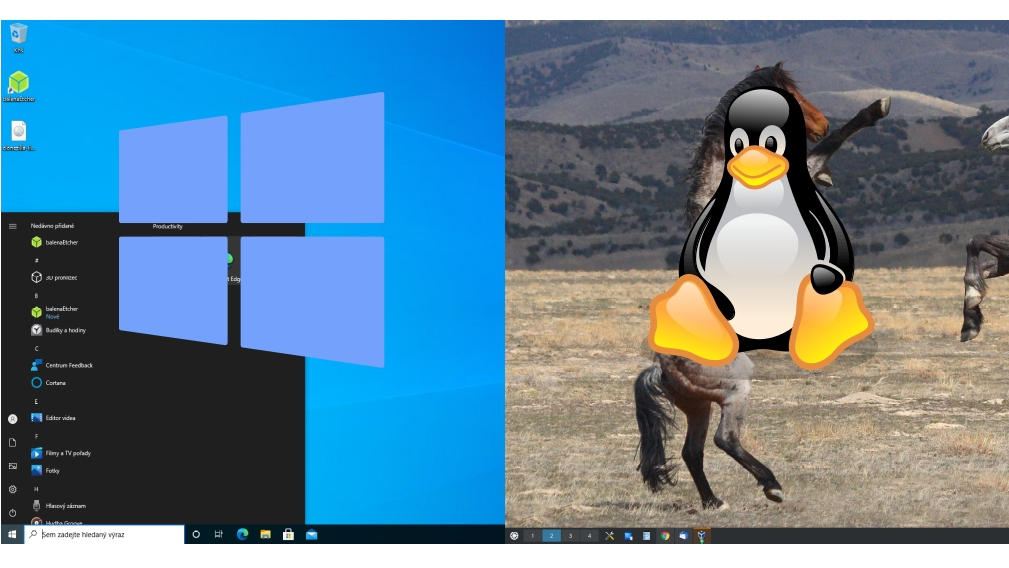
Připravujeme se na instalaci distribuce Linuxu vedle MS Windows | Kapitola 2
Seznam kapitol
Pokud jste se rozhodli vyzkoušet Linux na počítači kde je Windows, je vhodné postup promyslet, naplánovat. Provést přípravné práce. Nebojte se dualbootu, není to až tak složité. Špatné naplánování na začátku ale často způsobí starosti později. Proto se na to půjdeme podívat.
Po stažení souboru ISO pro s naší linuxovou distribucí je potřeba připravit instalační médium. Pokud máte k dispozici mechaniku DVD, je nejjednodušší cesta toto ISO vypálit. Z vypáleného média můžeme instalaci spustit. Ovšem když mechaniku nemáme, potřebujeme vytvořit instalační flashdisk.
Pro tvorbu instalačních disků pro USB existuje řada programů, ne každý ale dobře spolupracuje s linuxovými distribucemi. Mám ověřeno, že fungují programy Rufus a Balena Ether. Pro tvorbu bootovacího disku s Windows bych použil jiné programy, nejjednodušší cesta jsou nástroje přímo od Microsoftu .
Rufus
Nejdříve probereme program Rufus. Je k dispozici pro Windows. V prvním poli zvolíme disk USB, na který chceme přenést ISO. Pozor, stávající obsah bude přepsán. Dále zvolíme zdrojový soubor naší distribuce. Další možnosti nabízejí možnosti pojmenování a formátu cílového média. Většinou můžeme nechat v základu.
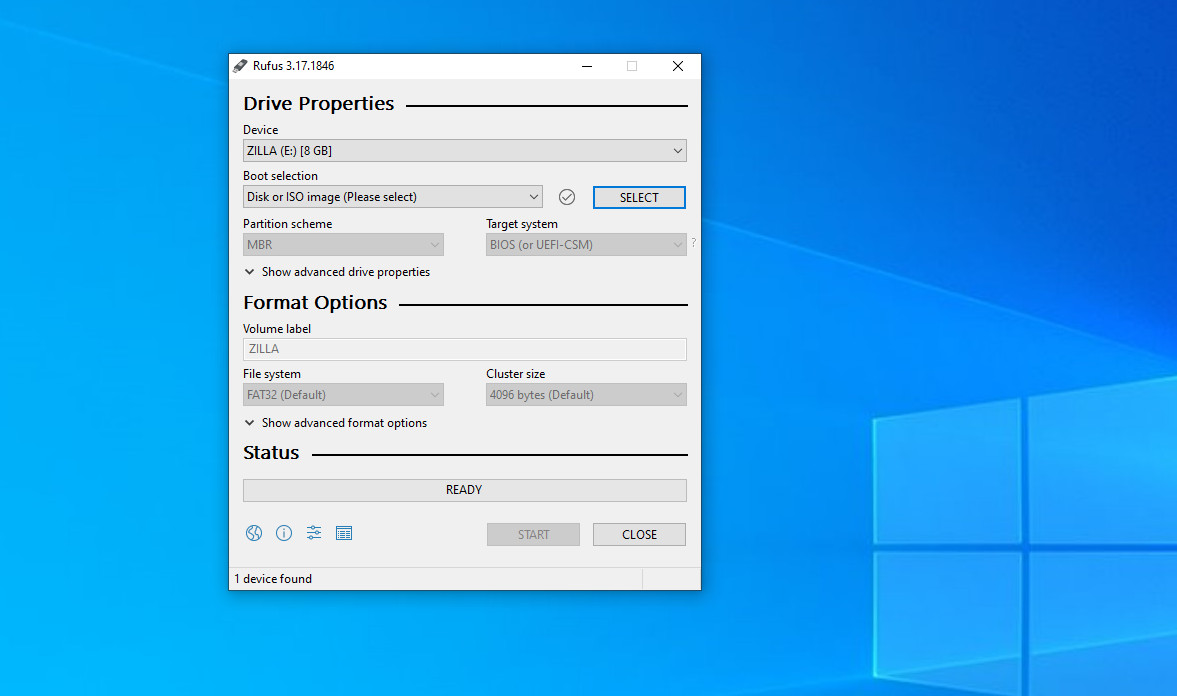
Program spustíme, po dokončení máme hotovo a disk je připravený pro instalaci.
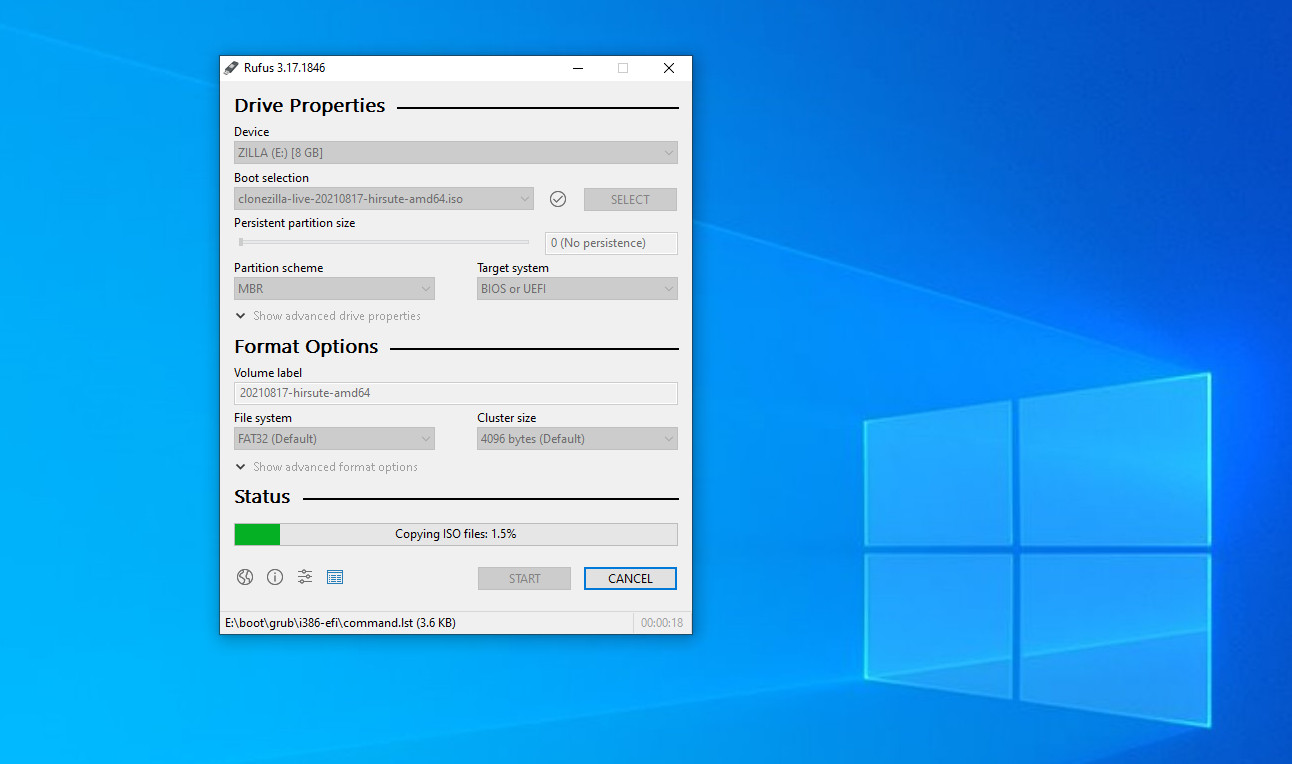
Balena Etcher
Má menší možnosti nastavení, což nemusí být na škodu. K dispozici je verze pro Windows i Linux. Prvně určíme zdrojový soubor.
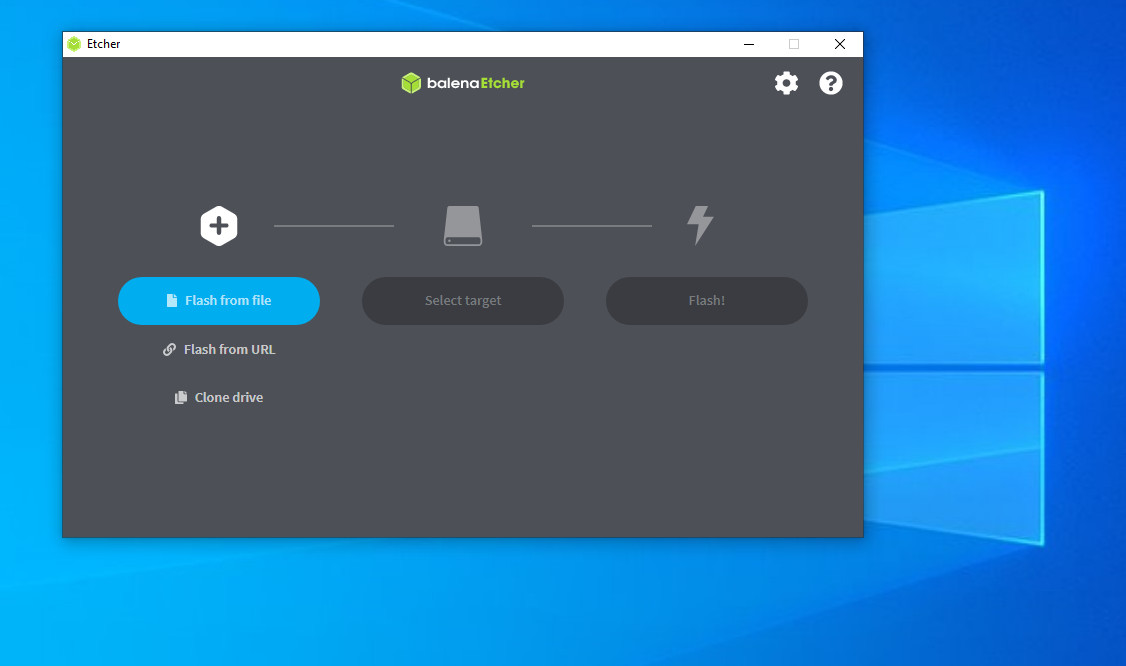
Určíme cíl, kam budeme image nahrávat.
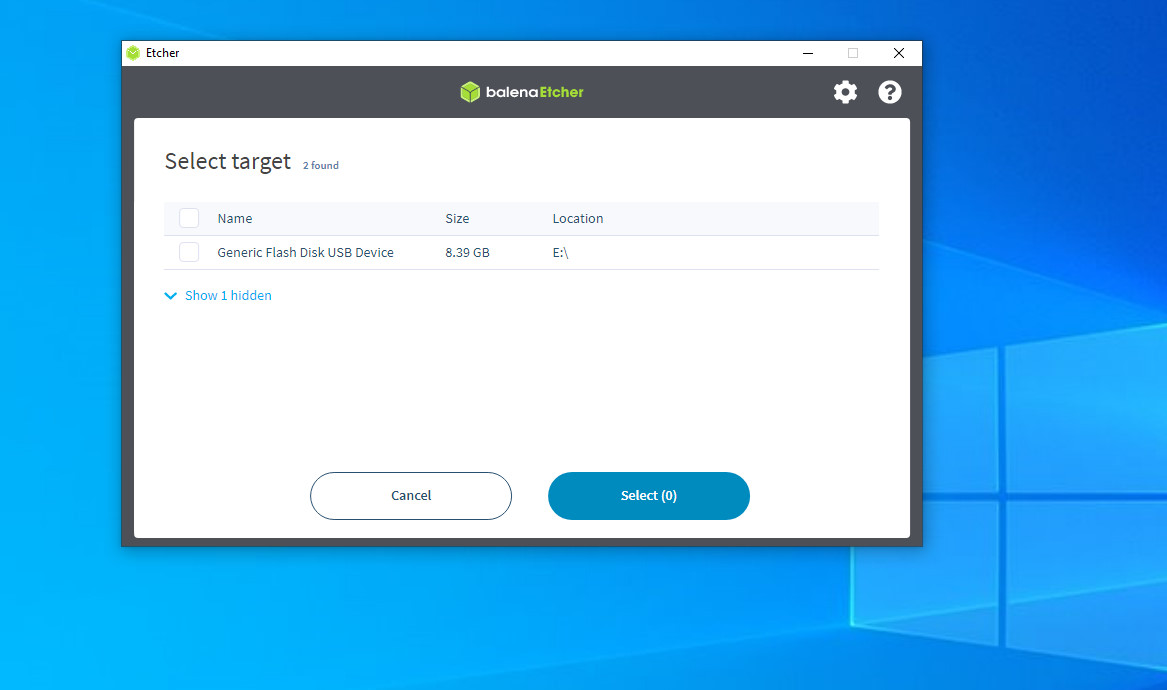
Spustíme a necháme pracovat.
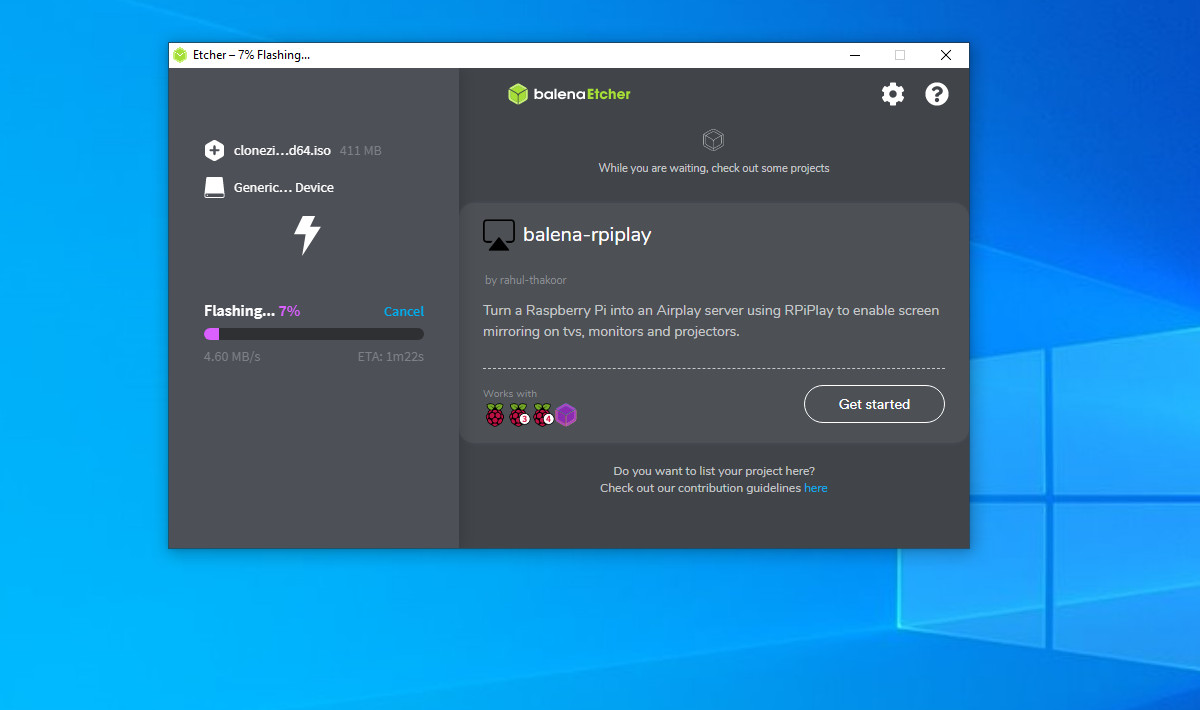
Další obrazovka je již závěrečná, máme hotovo.



























